共同创作者是
wikiHow员工
X
这篇文章由我们训练有素的编辑和研究团队共同创作,他们对文章的准确性和全面性进行了验证。
wikiHow的内容管理团队会严密监督编辑人员的工作,确保每篇文章都符合我们的高质量标准要求。
这篇文章已经被读过10,700次。
这篇文章将教你配置iPhone,来使用苹果的邮件应用程序查看工作邮箱。
步骤
方法 1
方法 1 的 2:
使用“微软Exchange”
-
1打开设置应用程序。它位于主屏幕上,是一个灰色的齿轮图标(⚙️)。
-
2向下滚动菜单,点击邮件。它的图标是蓝色的,里面有一个白色的、折好的信封图案。
-
3点击账户。它位于菜单的顶部。
-
4点击添加账户。它位于第一部分的底部。
-
5点击Exchange。它位于账户选项的顶部。
- Exchange是最常用的企业邮箱服务器,所以如果你不知道邮箱的服务器是什么,可以考虑选择“Exchange”。
- 如果使用“Exchange”服务器,你无法通过邮箱地址来看出具体的邮箱服务器。
-
6输入电子邮箱地址。输入你想要添加的邮箱地址。
- 你也可以输入描述,来在邮件应用程序里标记账户的收件箱。
- 记住屏幕上显示的“Exchange设备ID”,邮箱管理员需要获取ID信息。
-
7点击下一步。它位于屏幕右上角。
-
8输入密码。输入电子邮箱关联的密码。
-
9点击下一步。它位于屏幕右上角。
-
10按照屏幕上的提示进行操作。根据账户类型的不同,你可能需要更新安全设置,或授权邮件应用程序来访问账户。如果需要授权,请点击允许。
-
11将“邮件”开关波动到“打开”位置。它位于菜单的顶部,打开后开关会变成绿色。
- 滑动其它类型数据的开关,如日历和联系人,将开关滑动到“打开”(绿色)位置,将它们合并到iPhone上。
-
12点击保存。它位于屏幕的右上角。你可以使用邮件应用程序来从自己的账户发送邮件啦。
- 你可以在“邮箱”界面找到这个账户的收件箱。
广告
方法 2
方法 2 的 2:
使用其它邮箱服务器
-
1打开设置应用程序。它位于主屏幕上,是一个灰色的齿轮图标(⚙️)。
-
2向下滚动菜单,点击邮件。它的图标是蓝色的,里面有一个白色的、折好的信封图案。
-
3点击账户。它位于菜单的顶部。
-
4点击添加账户。它位于第一部分的底部。
-
5点击其它。它位于账户选项的底部。
- 这个选项允许你输入自定义邮件服务器的设置,如POP、SMTP或IMAP信息。
-
6点击添加邮箱账户。它位于屏幕顶部、“邮件”的下方。
-
7输入名字。这里输入的名字会显示在发出的邮件中。
-
8输入电子邮箱地址。输入你想要添加到iPhone的邮箱地址。
-
9输入密码。输入电子邮箱的密码。
- 你也可以输入描述,来在邮件应用程序里标记账户的收件箱。
-
10点击下一步。它位于屏幕的右上角。
-
11选择邮箱服务器类型。点击屏幕顶部的IMAP或POP选项卡。
- 如果你不知道需要填写的信息,你可以询问雇主的邮箱管理员,获取相关信息。
-
12输入主机名。在“接收邮件服务器”部分的文本框中输入主机名。
-
13输入用户名。用户名往往是电子邮件地址中位于“@”符号前面的部分。
-
14输入主机名。在“邮件发送服务器”部分的输入框里输入主机名。
- 如果邮件管理员需要的话,请在这个部分输入用户名和密码。
-
15点击保存。它位于屏幕的右上角。你可以使用邮件应用程序来从自己的账户发送邮件啦。
- 你可以在“邮箱”界面找到这个账户的收件箱。
广告
你可能还喜欢
关于本wikiHow
广告
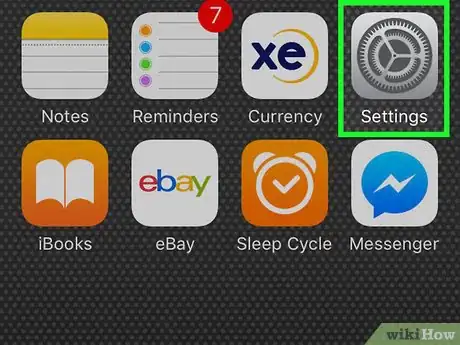
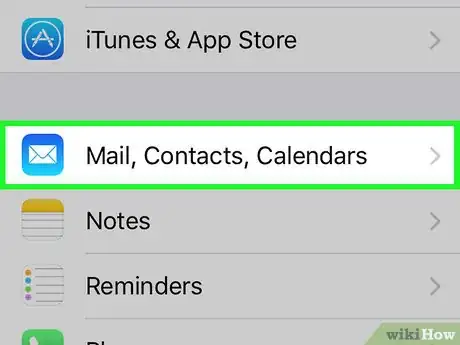
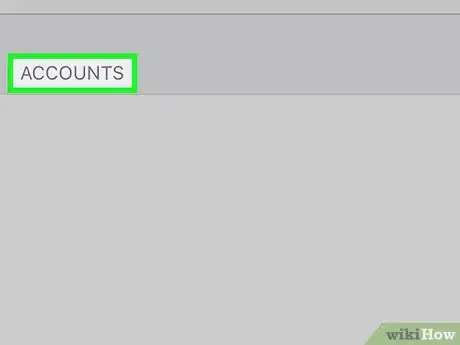
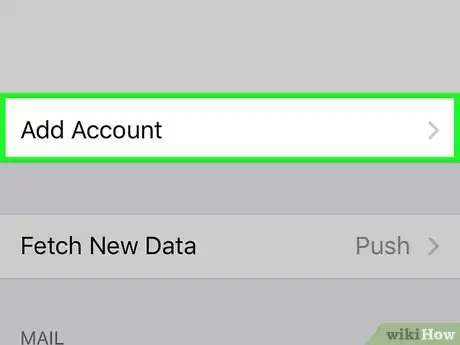
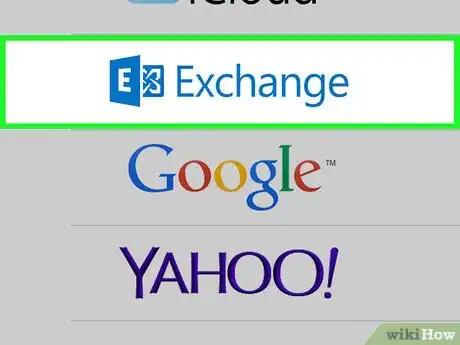
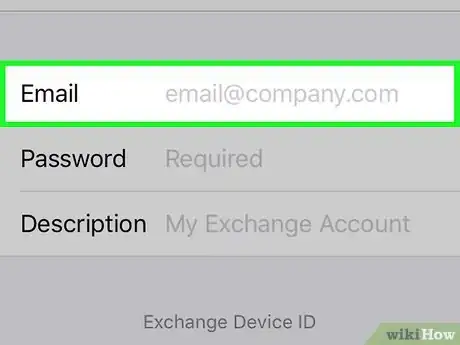
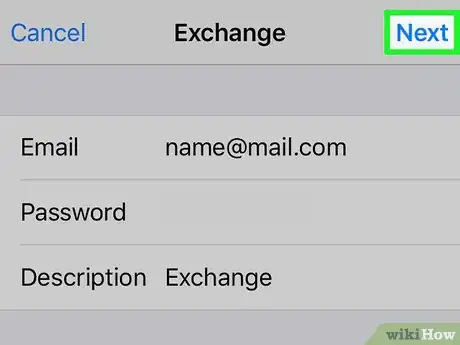

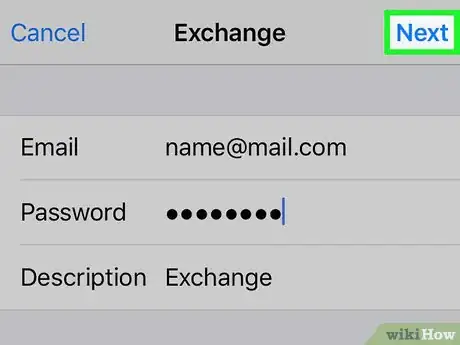
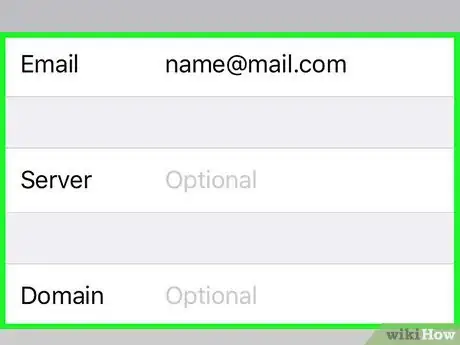
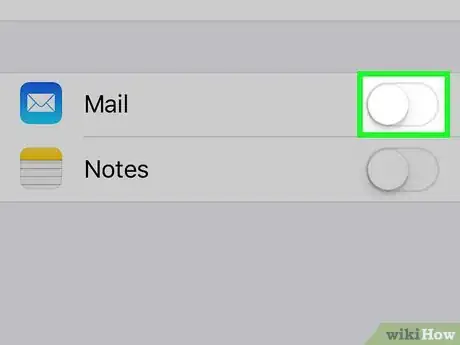
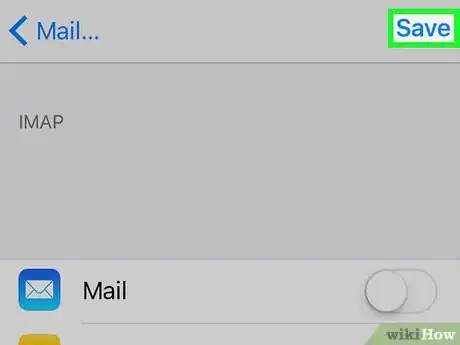
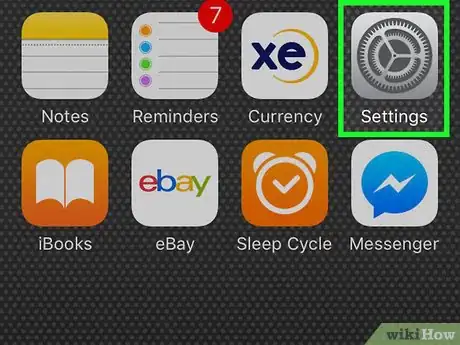
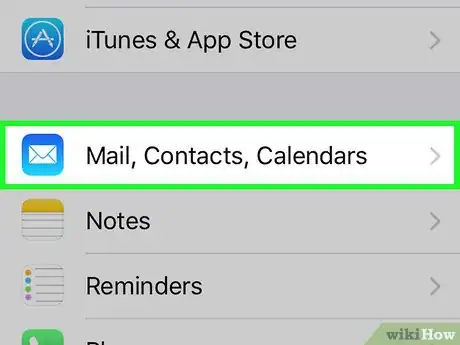
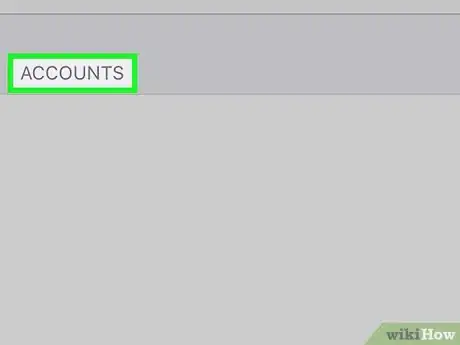
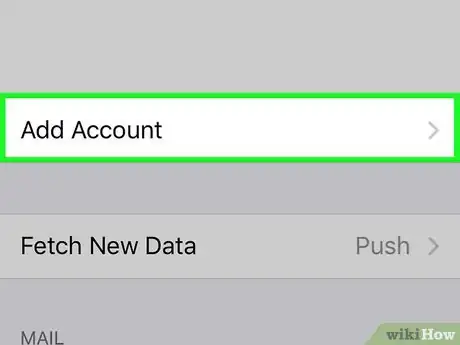
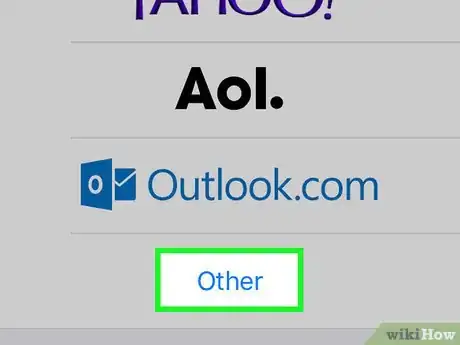
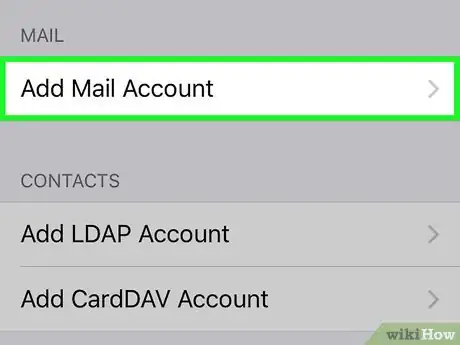
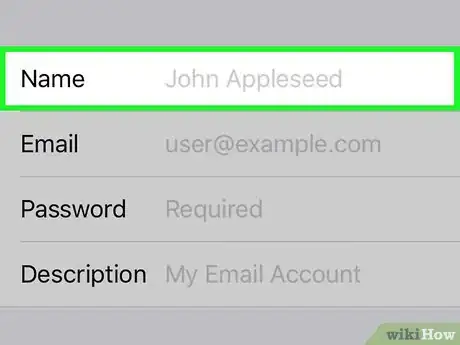
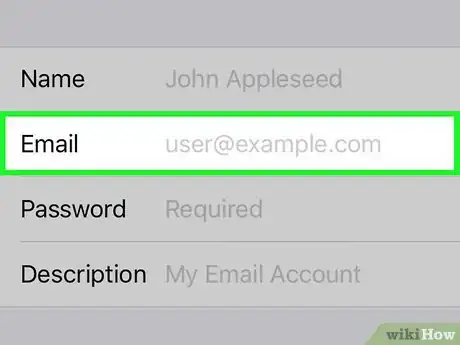
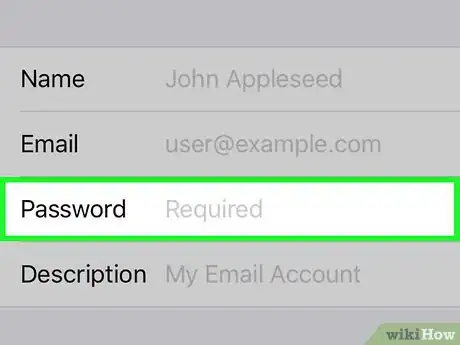
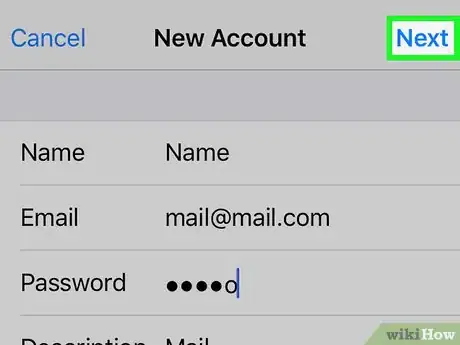
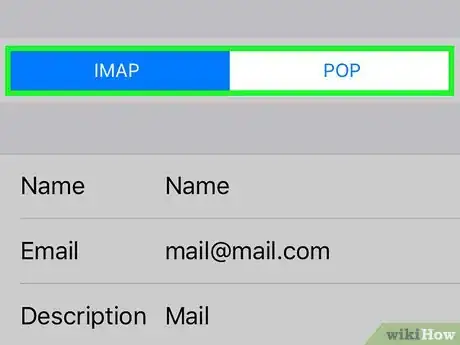
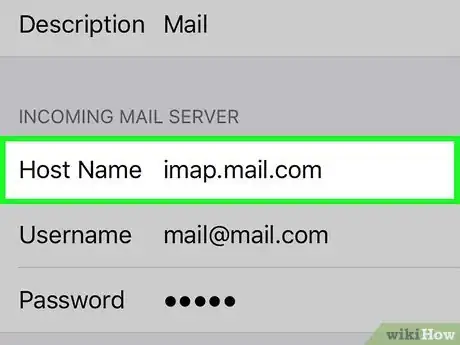

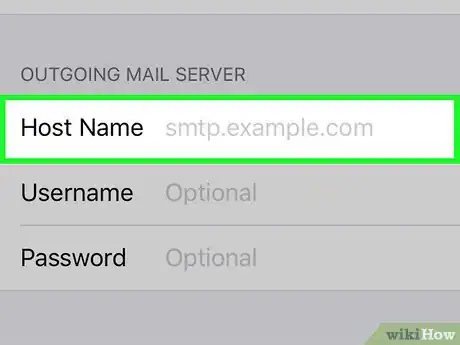
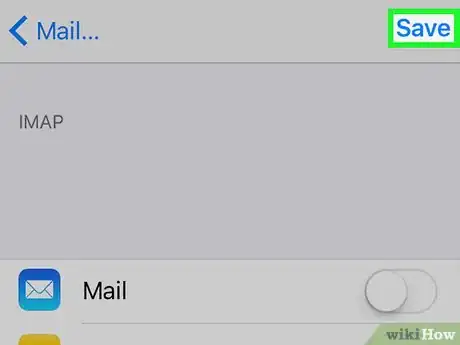
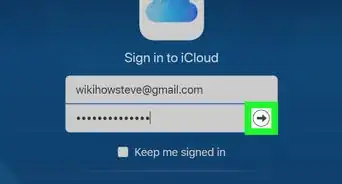
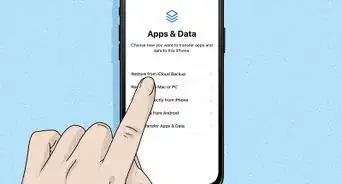
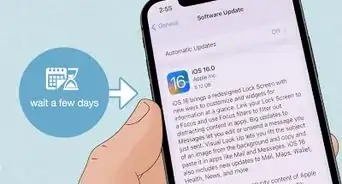
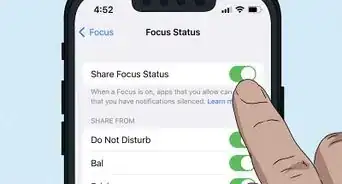
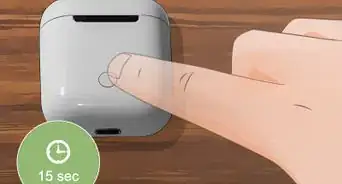
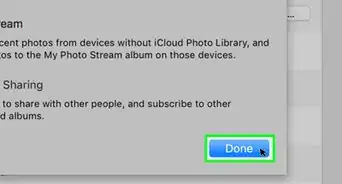
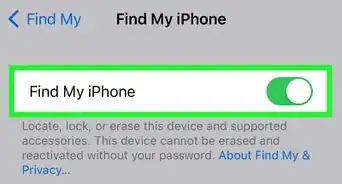
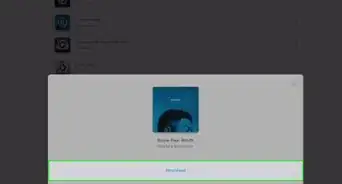
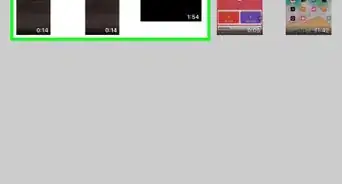
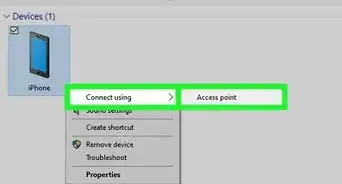
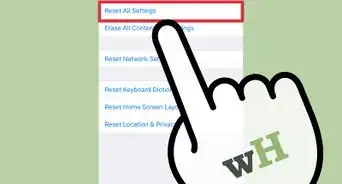

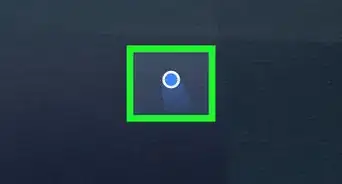
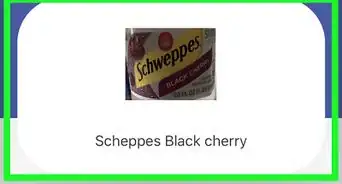
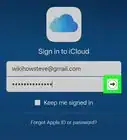
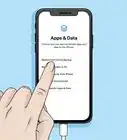
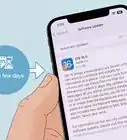

wikiHow的内容管理团队会严密监督编辑人员的工作,确保每篇文章都符合我们的高质量标准要求。 这篇文章已经被读过10,700次。